重装win11后桌面没有软件图标怎么办?这是很正常的现象,因为重装系统会将原来C盘里的数据都清掉,而桌面文件夹实际上就默认在C盘里,所以重装后用户看不到原来哪些快捷方式图标,这不意味着软件没了,只要是安装在其他盘的软件,都是还在的,重新发送一下快捷方式即可。
具体操作步骤
1、打开“此电脑”,找到你想要添加桌面快捷方式的文件或软件。
看不到此电脑图标的,可以看看Win11此电脑图标恢复方法。

2、找到后,右键选中它,点击“显示更多选项”。
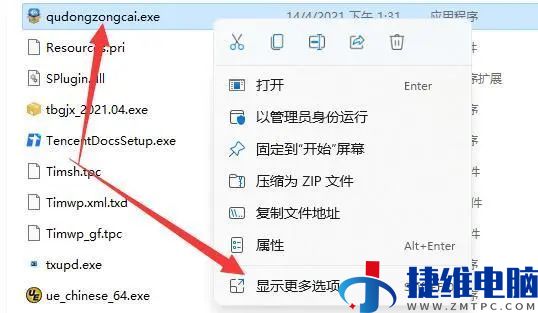
3、再选择“发送到”-“桌面快捷方式”。
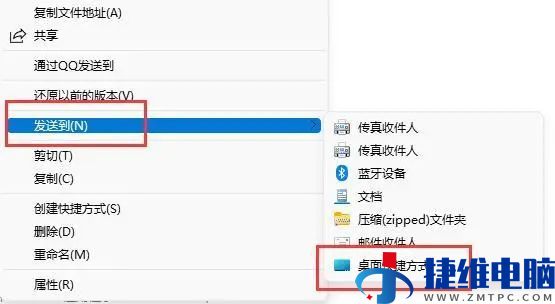
4、操作完成后,这样应用软件就有桌面快捷方式了。可以稍微重命名一下。

5、或者进文件夹运行程序打开软件,进入菜单选择更新一下软件。如果软件有最新版本,更新安装后,桌面上的快捷方式图标也有了。若没有更新,就用上面的方法吧。
 微信扫一扫打赏
微信扫一扫打赏 支付宝扫一扫打赏
支付宝扫一扫打赏